ネットワーク トポロジーを有効にすると、特定の時点でのネットワークの状態を反映するためにネットワーク トポロジーが更新されます。 ネットワークの一部が編集または変更されると、それらはネットワーク トポロジー内では古いものになり、ダーティー エリアとしてマークされます。 ダーティー エリアは、マップに表示されるコンテンツがネットワーク トポロジーに格納されている内容と一致していないことを示すインジケーターとしての役割を果たします。 解析を実行するには、ネットワーク トポロジーを最新の状態に維持することが重要となります。このためには、ネットワーク トポロジーの検証を行います。
ネットワーク トポロジーを検証するには、[ユーティリティー ネットワーク] タブの検証コマンドを使用するか、ネットワーク トポロジーの検証ツールを実行します。 検証操作では、ダーティー エリアを含むフィーチャのみが検証されます。 広範囲または多数のダーティ エリアに対して検証操作の実行時間が長くなる場合、[ネットワーク トポロジーの検証 (Validate Network Topology)] ジオプロセシング ツールを使用します。
エンタープライズ ジオデータベースのユーティリティー ネットワークを操作する場合は、検証操作が使用される方法に応じて、異なる方法で処理されることを理解しておく必要があります。 [ユーティリティー ネットワーク] タブの [検証] コマンドでは、同期処理が使用されるのに対して、[ネットワーク トポロジーの検証 (Validate Network Topology)] ジオプロセシング ツールでは、非同期処理が利用されます。
詳細:
非同期の検証プロセスでは、UtilityNetworkTools ジオプロセシング サービスが使用されます。 UtilityNetworkTools サービスは、ユーティリティー ネットワークを含むフィーチャ サービスの System フォルダーで事前構成済みです。 このサービスは、タイムアウト設定が長く、ユーティリティー ネットワークのジオプロセシング タスク用に予約されています。要件
ネットワーク トポロジーを検証するには、以下の要件を満たしていなければなりません。
- ネットワーク トポロジーが、有効化されている必要があります。
- エンタープライズ ジオデータベースを操作する場合、[入力ユーティリティー ネットワーク] パラメーター値は、ユーティリティー ネットワーク サービスから取得する必要があります。
エンタープライズ ジオデータベースで、デフォルト バージョンを操作する場合、一度に 1 つのセッションだけが検証操作を実行できます。 検証操作の実行中、引き続きネットワークにアクセスして、編集とトレースを行えます。
- ネットワーク トポロジーの検証を行う際に最適なパフォーマンスを確保するためには、ネットワーク フィーチャクラス用の空間インデックスを常に最新の状態に維持しておくことが重要です。 ユーティリティー ネットワークを作成し、新しいフィーチャを追加したら、インデックスの再構築ツールを使用して、空間インデックスを再構築します。
検証コマンドの使用
[ユーティリティー ネットワーク] タブの [検証] コマンドを使用してネットワーク トポロジーを検証するには、以下の手順に従います。
- ユーティリティー ネットワークが、アクティブなマップに追加されていることを確認します。
これにより、[ユーティリティー ネットワーク] タブが有効になります。
- [ユーティリティー ネットワーク] タブをクリックします。
- [ネットワーク トポロジー] グループで、[検証] ドロップダウン矢印をクリックし、検証する範囲オプションにアクセスします。
- [現在の範囲]
 - アクティブなマップの現在の範囲に表示されたネットワークの一部で、ダーティー エリアを含むフィーチャのネットワーク トポロジーを検証します。 これがデフォルトです。
- アクティブなマップの現在の範囲に表示されたネットワークの一部で、ダーティー エリアを含むフィーチャのネットワーク トポロジーを検証します。 これがデフォルトです。 - [範囲全体]
 - ユーティリティー ネットワーク全体で、ダーティー エリアを含むフィーチャのネットワーク トポロジーを検証します。
- ユーティリティー ネットワーク全体で、ダーティー エリアを含むフィーチャのネットワーク トポロジーを検証します。
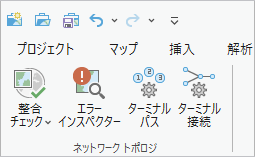
検証の状態を示す一時的な通知が表示されます。 指定されたユーティリティー ネットワーク範囲のネットワーク トポロジーが検証されます。
場合によっては、検証操作を完了できなくなる障害が発生する可能性があります。 このような状況に対処するには、[検証] ドロップダウン メニューにある [現在の範囲を再構築]
 オプションを使用します。 [現在の範囲を再構築] オプションを使用すると、アクティブなマップの現在の範囲内でネットワーク トポろロジーを再構築し、不整合を修復することができます。 トポロジを再構築すると、ダーティー エリアが無視され、指定した範囲内のすべてのフィーチャに適用されます。 このコマンドは、検証操作が完了できなくなる障害が発生した場合にのみ使用してください。 このコマンドは同期処理を使用するため、大規模なエリアや多数のフィーチャを処理する場合には、非同期の [ネットワーク トポロジーの再構築 (Rebuild Network Topology)] ジオプロセシング ツールを使用することをお勧めします。
オプションを使用します。 [現在の範囲を再構築] オプションを使用すると、アクティブなマップの現在の範囲内でネットワーク トポろロジーを再構築し、不整合を修復することができます。 トポロジを再構築すると、ダーティー エリアが無視され、指定した範囲内のすべてのフィーチャに適用されます。 このコマンドは、検証操作が完了できなくなる障害が発生した場合にのみ使用してください。 このコマンドは同期処理を使用するため、大規模なエリアや多数のフィーチャを処理する場合には、非同期の [ネットワーク トポロジーの再構築 (Rebuild Network Topology)] ジオプロセシング ツールを使用することをお勧めします。注意:
エンタープライズ配置で作業する場合、現在の範囲のネットワーク トポロジーを再構築するには、ArcGIS Enterprise 10.9 以降が必要です。
ヒント:
[検証] コマンドをクイック アクセス ツールバーに追加することができます。 [検証] ボタンを右クリックし、[クイック アクセス ツールバーに追加] をクリックします。
- [現在の範囲]
ネットワーク トポロジーの検証ジオプロセシング ツールの使用
[ネットワーク トポロジーの検証 (Validate Network Topology)] ツールを使用してネットワーク トポロジーを検証するには、以下の手順に従います。
- [解析] タブの [ジオプロセシング] グループで、[ツール]
 をクリックして、[ジオプロセシング] ウィンドウを開きます。
をクリックして、[ジオプロセシング] ウィンドウを開きます。 - [ジオプロセシング] ウィンドウで、[ネットワーク トポロジーの検証] を検索して選択します。
- [入力ユーティリティー ネットワーク] パラメーターにユーティリティー ネットワークを指定します。
- [範囲] パラメーターで、ドロップダウン メニューからオプションを選択します。
- [実行] をクリックします。
検証ワークフローの例
ユーティリティー ネットワークの編集ワークフローでは、ネットワーク トポロジーの検証も編集操作として扱われます。 DEFAULT バージョンで編集するとき、編集は自動的に保存され、元に戻すことはできません。 次のワークフローは、名前付きバージョンで編集を実行し、ネットワーク トポロジーを検証する操作の順序を示しています。
サービスでバージョン管理機能が有効化されている場合、個別に編集できるように、バージョンをデフォルト バージョンから作成できます。 名前付きバージョン内で編集すると、デフォルト バージョンでの編集のように、編集内容が自動的には保存されません。 名前付きバージョンでは、検証を含むすべての編集を元に戻すことができます。すなわち、ネットワーク トポロジーへの変更を検証が行われる前の状態に戻すことができます。
バージョンでは、ネットワークに対して行われた変更が、検証イベントによってネットワーク トポロジーで更新されていないことを示すために、ダーティー エリアが生成されます。
編集を検証してネットワーク トポロジーを更新するには、以下の手順に従います。
- ArcGIS Pro を起動し、ポータル ID を使用して Portal for ArcGIS に接続します。
- 組織で共有しているマップを開きます。
- 名前付きバージョンを作成および接続します。
- 作業タスクに基づいて、編集を実行します。
- 作業エリアのネットワーク トポロジを検証します。
ネットワーク トポロジーの検証操作を使用して、層の [IsDirty の管理] オプションが true の場合にダーティーとして設定されているサブネットワークを検出します。 検証中に、始点は関連するダーティー エリアがある各フィーチャに配置されます。 検証操作が完了すると、サブネットワーク コントローラーを検出してダーティーとしてマークするために、層ごとにトレースが実行されます (層のサブネットワーク定義に定義されたトレース構成を使用)。 層が Is dirty 属性を管理するように構成されていない場合、トレースは検証操作の一部として実行されず、その層内にあるすべてのサブネットワークはダーティのままになります。
- ローカルの品質管理プロセスを実行して、作業を検証します。
これには「属性ルールの評価」、「サブネットワークの更新」 (層のサブネットワーク定義で、IsDirty の管理が true に設定されている場合)、その他の操作が含まれることがあります。
- 名前付きバージョンをデフォルト バージョンとリコンサイルして、名前付きバージョンが作成された後または最後のリコンサイル操作以降にデフォルト バージョンに加えられた変更を名前付きバージョンに取り込みます。
名前付きバージョンでは、編集操作でネットワークに加えられた変更、またはデフォルト バージョンとのリコンサイル操作で名前付きバージョンに取り込まれた変更を示すために、ダーティー エリアが生成されます。
注意:
リコンサイル操作後のダーティー エリアの検証は、必須ではありません。 ダーティー エリアが存在していても、ポスト操作を完了できます。 リコンサイルの後に検証操作が実行される場合、ポスト操作を実行する前に、別のリコンサイル操作が必要になります。
- 競合が存在する場合は、解決するか確認済みとしてマークします。
- 競合を解決するために編集を行った場合は、上記のステップ 5 と 6 を繰り返します。
- デフォルト バージョンに対して名前付きバージョンをポストします。
- 作業エリアに対してデフォルト バージョンで上記のステップ 5 とステップ 6 を繰り返します。